目录 前言 一、安装npm 依赖 二、引入组件 1、html中使用组件 单页 2、数据处理 单页 三、项目使用--代码部分 四、报错解决 总结 前言 使用vue-pdf组件实现文件预览功能 并在文件上增加
目录
- 前言
- 一、安装npm 依赖
- 二、引入组件
- 1、html中使用组件 单页
- 2、数据处理 单页
- 三、项目使用--代码部分
- 四、报错解决
- 总结
前言
使用vue-pdf组件实现文件预览功能 并在文件上增加操作按钮vue3不支持vue-pdf,vue3项目用pdfjs-dist
一、安装npm 依赖
1、在根目录下输入一下命令
npm i pdfjs-dist@2.5.207 --save npm i vue-pdf@4.2.0 --save
2、修改pacakge.json文件
"dependencies": {
"pdfjs-dist": "2.5.207",
"vue-pdf": "4.2.0",
},
二、引入组件
import pdf from 'vue-pdf'
export default {
name: 'App',
components: {
pdf
},
···
}
1、html中使用组件 单页
<pdf :src="file"></pdf>
多页
<pdf v-for="i in pageNum" :key="i" :src="file" :page="i"></pdf>
2、数据处理 单页
export default {
···
data () {
return {
file: "/pdf/test.pdf"
}
}
}
多页
export default {
···
data () {
return {
file: "/pdf/test.pdf",
pageNum: 1
}
},
methods: {
getPageNum () {
let loadingTask = pdf.createLoadingTask(this.file)
loadingTask.promise.then(pdf => {
this.pageNum = pdf.numPages
}).catch(err => {
console.error('pdf加载失败', err);
})
}
},
mounted () {
this.getPageNum()
}
}
三、项目使用--代码部分
<template>
<div class="pdf_wrap">
<pdf class="pdfView" v-for="item in pageNum" :key="item" :src="pdfUrl" :page="item"></pdf>
<div class="btnCont">
<div class="savebtn"
@click="sign">确认</div>
</div>
</div>
</template>
<script>
import pdf from 'vue-pdf'
import { protocolGet } from "../../../api/validation/shareagreement";//调用的接口
export default {
components: {
pdf
},
props: {},
data() {
return {
title: this.$route.meta?.title || '',
pdfUrl:'',
pageNum: 1
}
},
watch: {},
computed: {},
methods: {
getprotocolGet(){
protocolGet().then((res)=>{
if(res.code==200){
this.pdfUrl= res.data.contractUrl//获取到的协议展示
this.getPageNum();//pdf分页处理
}
})
},
getPageNum () {
let loadingTask = pdf.createLoadingTask(this.pdfUrl,{withCredentials: false})
loadingTask.promise.then(pdf => {
this.pageNum = pdf.numPages
}).catch(err => {
console.error('pdf加载失败', err);
})
},
sign() {
this.$router.push({
path: '/xxx',
})
},
},
created() {
this.getprotocolGet()
},
mounted() {
},
}
</script>
<style>
.pdf_wrap{
height: 100%;
padding-bottom: 1.4rem;
background-color: #fff;
}
</style>
<style scoped>
.pdf_wrap .btnCont {
position: fixed;
bottom: 0rem;
left: 0;
background-color: #fff;
padding: 0.1rem 0 .40rem 0;
width: 100%;
border: 0;
text-align: center;
}
.pdf_wrap .btnCont .savebtn{
color: #fff;
display: inline-block;
height: 0.8rem;
line-height: 0.8rem;
border-radius: 0.4rem;
width: 6.9rem;
margin: auto;
font-size: 0.28rem;
background-color: #ff0b95;
}
</style>
四、报错解决
1、这种情况就是跨域了找后台解决一下即可

2、 这种情况是pdf还没加载出来就去渲染导致页面pageNum找不到,调用接口加载完成后再去渲染pageNum
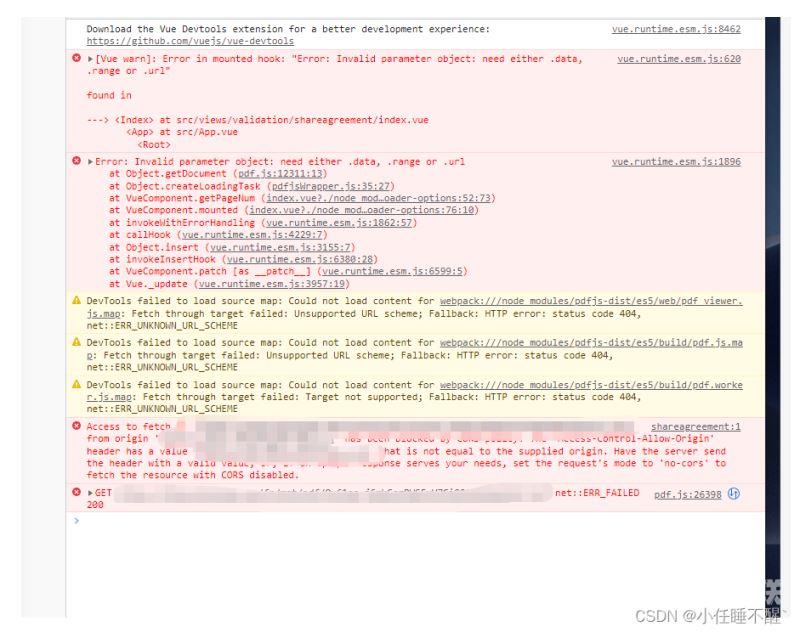
3、报这个错误加上 {withCredentials: false} ,报错就没有了

补充:vue使用vue-pdf预览开发正常,打包报错work.js404
修改依赖文件node_modules下worker-loader里的index.js文件里路径
代码如下(示例):
const filename = _loaderUtils2.default.interpolateName(this, options.name || 'static/js/[hash].worker.js', {
context: options.context || this.rootContext || this.options.context,
regExp: options.regExp
});
总结
到此这篇关于vue中使用vue-pdf组件实现文件预览及相应报错解决的文章就介绍到这了,更多相关vue vue-pdf实现文件预览内容请搜索易盾网络以前的文章或继续浏览下面的相关文章希望大家以后多多支持易盾网络!
